Biasanya proses ini dilakukan pada saat kamu ingin melakukan root atau memasang TWRP Recovery hingga menginstall custom ROM pada smartphone Android kamu.
Jika telah terpasang Mi Flash di PC/Laptop kamu, pada umumnya sebagian besar Xiaomi yang saya coba berhasil terdeteksi. Namun ada beberapa devices tertentu yang tetap tidak terbaca jika hanya mengandalkan driver bawaan dari Mi Flash Tools tersebut.
Jika demikian, pasang Xiaomi Android USB Driver di PC atau Laptop kamu, bagaimana caranya?
Simak tutorial berikut ini…yang saya bagi menjadi tiga tahap agar mudah untuk mengikuti titorialnya
#1 Memasang Driver Android ADB Interface Secara Otomatis
aktifkan terlebih dahulu USB Debugging agar apk installer bisa mengenali perangkat kamu caranya Cara Mengatifkan USB Debugging dan OEM Unlocking pada xiaomi Sambungkan Xiaomi menggunakan kabel USB Original, kemudian unduh bahan berikut
ADB.Driver.Installer
Version : v2.0 | Ukuran File : 11 MB
Setelah mengunduh, jalankan instalasi Klik Kanan » Run as Administrator pada berkas ADB.Driver.Installer.v2.0.exe
sampai muncul tanpilan seperti berikut selanjutnya Klik Refresh, kemudian klik Install
Jika muncul notifikasi seperti berikut, pilih “Install this driver software anyway”. dan Tunggu proses instalasi selesai hingga muncul status OK pada Device Status.
selanjutnya masuk ke Device manager untuk memastikan apakah driver sudah benar benar terpasang dengan sempurna Jika pemasangan driver berhasil, akan muncul Android Composite ADB Interface tanpa tanda pentung
Sampai tahap ini pemasangan driver Android Composite ADB Interface selesai.
#2. Memasang Driver Android ADB Interface Secara Manual
unduh dan ekstrak bahan berikut ini jangan lupa untuk Mengatifkan USB Debugging seperti seperti cara di atas
xiaomi_usb_driver
Version : Tidak Diketahui | Ukuran File : 8 MB
Pada Windows Explorer, klik kanan pada Computer kemudian pilih Properties
selanjuutnya pilih device manager
sekarang klik kanan pada nama komputer kamu dan pilih Add legacy hardware bila muncul pop up kotak dialog seperti di bawah ini klik NEXT
Selanjutnya pilih “Install the hardware that I manualy select from a list (Advanced)”
Klik Next dan Next Selanjutnya pilih Have Disk
pada saat ini pilih Browser dan arahkan ke folders dimana kamu menaruh xiaomi_usb_driver.zip
Pilih file android_winusb.inf, kemudian klik Open Kemudian klik OK Selanjutnya pilih Android ADB Interface..Kemudian Next dan next lagi
Apabila muncul warning '' Windows security system '' yang meminta persetujuan dari anda apakah akan melanjutkan instalasi atau membatalkan instalasi., cukup pilih "Install this driver software anyway" Tunggu proses instalasi selesai..Jika berhasil Klik Finish
#3 Android Composite ADB Interface
Lakukan langkah yang sama seperti di atas, namun kali ini untuk Android Composite ADB Interface;
Jika pemasangan berhasil, maka akan muncul Android Device pada Device manager
Proses install Xiaomi Android USB Driver selesai
bila muncul tanda pentung kuning coba nonaktifkan driver signature dengan cara di artikel Cara Menonaktifkan Driver Signature Enforcement Windows 7/8/10
demikian Cara Install Android USB Driver Xiaomi Di Laptop / Komputer Windows semoga bermanfaat

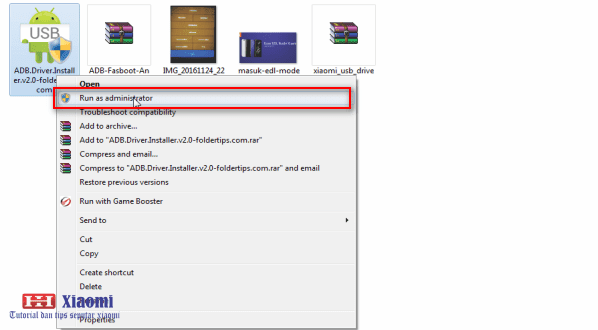

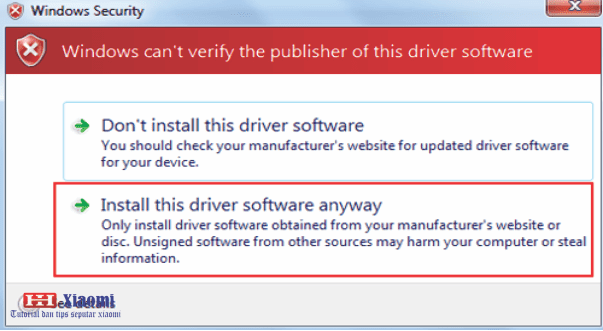

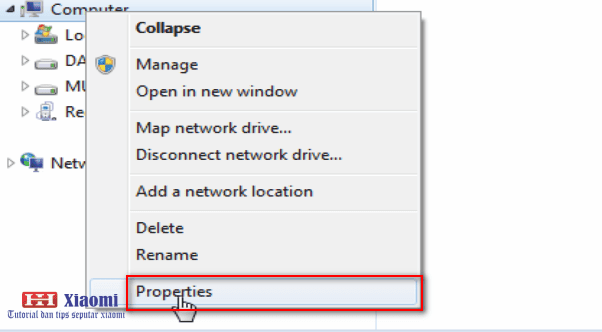
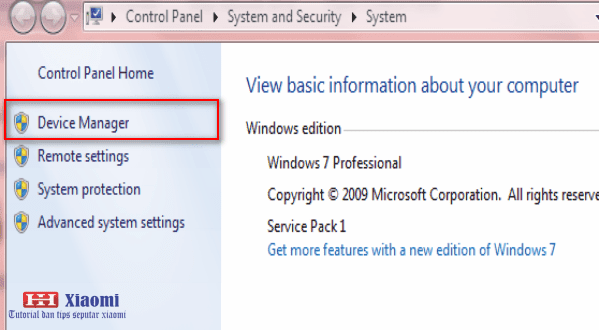
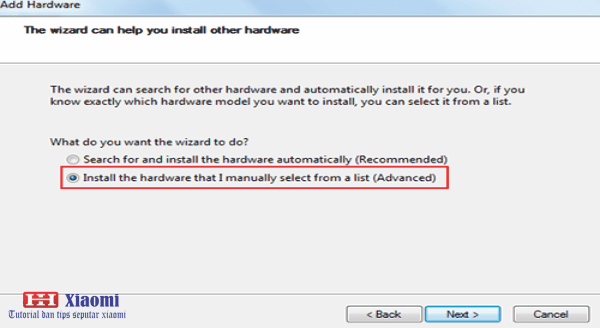
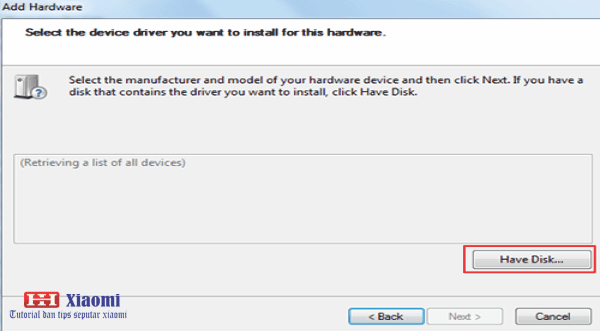
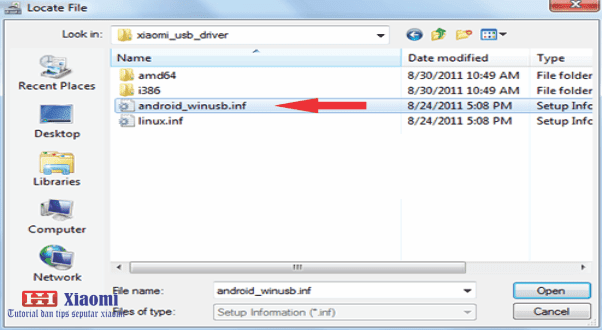
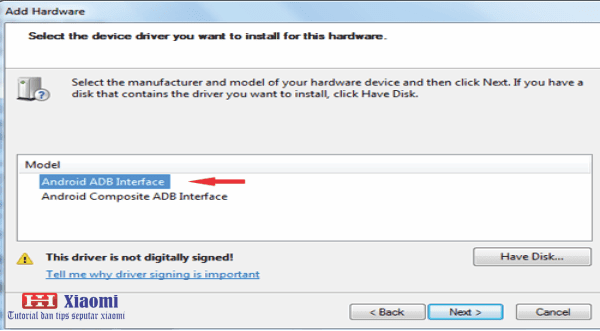
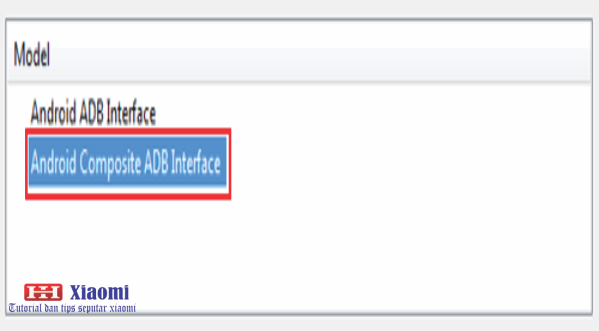
1 Tanggapan untuk "Cara Install Android USB Driver Xiaomi Di Laptop / Komputer Windows"
infonya sangat berguna bagi ane,thanks
alat pemisah lcd
Trimakasih telah meluangkan waktu untuk meningalkan komentar tetapi sebelum itu mohon hindari poin poin berikut ini agar komentar anda tidak di hapus oleh admin Hhxiaomi
1.mengunakan kata kata kasar
2.memasang link aktif pada kolom komentar
agar kamu dapat mengetahui balasan komentar jangan lupa untuk mencentang "Notify ME"